Instalace modulů gadget v systému Windows 7
Moduly gadget v systému Windows 7 jsou přenosné aplikace, jejichž rozhraní je umístěno přímo na ploše . Poskytují uživatelům další funkce, obvykle informační. Určitá sada gadgetů je již předinstalována v operačním systému, ale pokud je to požadováno, mohou uživatelé sami přidávat nové aplikace. Zjistíme, jak to udělat v určené verzi operačního systému.
Viz též: Modul gadget pro počasí v prostředí Windows 7
Obsah
Instalace modulů gadgetů
Společnost Microsoft předtím poskytla možnost stahovat nové gadgety z oficiálních webových stránek. Společnost však od té doby odmítla tyto žádosti podporovat a odůvodňovala své rozhodnutí tím, že se zabývá bezpečností uživatelů, jelikož gadgety samy nalezly mezery v technologii, která usnadňuje akce útočníků. V tomto ohledu se stahování těchto aplikací na oficiálních stránkách stalo nedostupným. Nicméně, mnozí jsou stále na vlastní nebezpečí a mohou je nainstalovat stahováním z webových zdrojů třetích stran.
Metoda 1: Automatická instalace
V převážnou většině případů podporují gadgety automatickou instalaci, jejíž postup je intuitivní a vyžaduje od uživatele minimální znalosti a činnosti.
- Po stažení modulu gadget to potřebujete rozbalte pokud se nachází v archivu. Po extrahování souboru s příponou gadget poklepejte na něj levým tlačítkem myši.
- Zobrazí se okno s varováním o instalaci nové položky. Zde musíte potvrdit zahájení postupu kliknutím na tlačítko "Instalovat" .
- Dále bude provedena poměrně rychlá instalace, po níž bude rozhraní gadgetu zobrazeno na ploše .
- Pokud se tak nestalo a nevidíte shell instalované aplikace, klikněte na ploše na pravé tlačítko myši ( RMB ) a v seznamu, který se otevře, vyberte položku "Gadgets" .
- Otevře se ovládací okno tohoto typu aplikací. Najděte položku, kterou chcete v ní spustit, a klikněte na ni. Poté bude jeho rozhraní zobrazeno na PC "Desktop" .
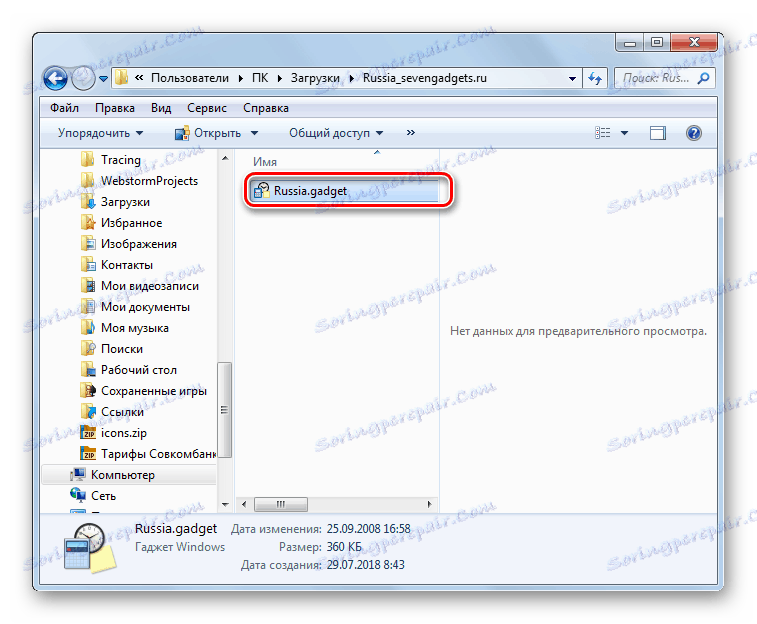

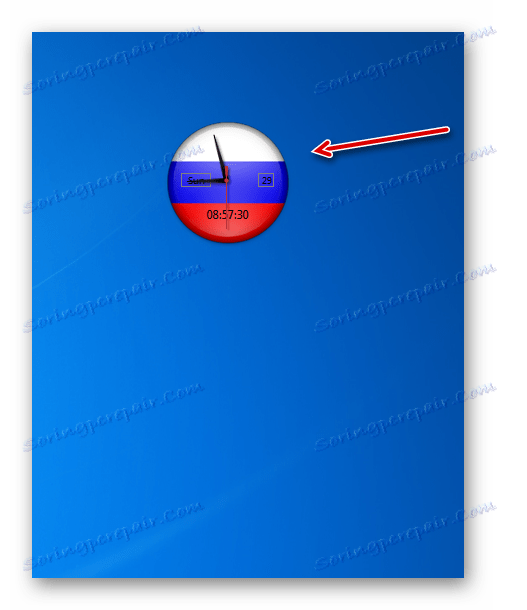

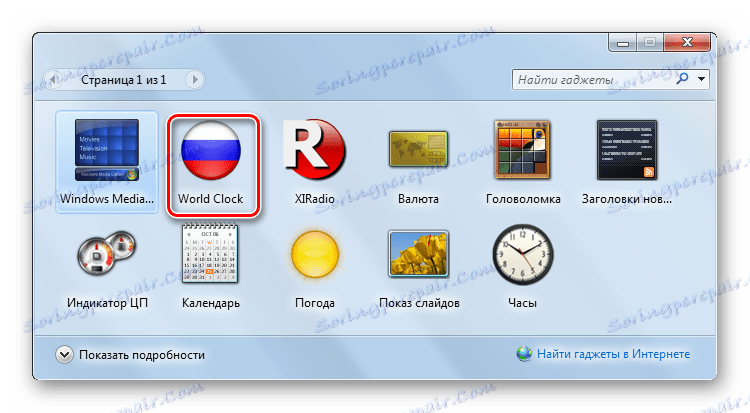
Metoda 2: Ruční instalace
Také gadgety lze přidávat do systému pomocí manuální instalace, která se provádí přesunutím souborů do požadovaného adresáře. Tato možnost je vhodná, pokud po stažení archivu s aplikací nenajdete v něm žádný soubor s příponou gadget, jak tomu bylo v předchozím případě, ale celou sadu prvků. Tato situace je poměrně vzácná, ale stále možná. Stejně tak můžete přesunout aplikace z jednoho počítače na jiný, pokud nemáte po ruce instalační soubor.
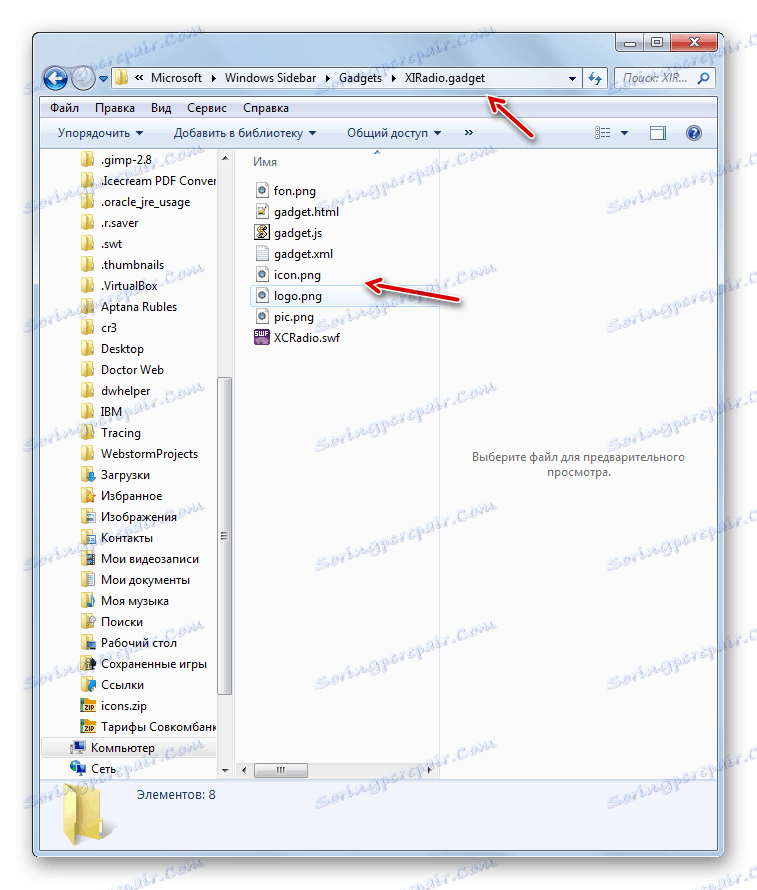
- Rozbalte stažený archiv, který obsahuje položky k instalaci.
- Otevřete "Průzkumník" v adresáři, kde je vybalený adresář. Klikněte pravým tlačítkem na něj. V nabídce vyberte možnost Kopírovat .
- Přejděte na stránku "Explorer" na adrese:
С:UsersИмя_пользователяAppDataLocalMicrosoftWindows SidebarGadgetsNamísto "UserName" zadejte název uživatelského profilu.
Někdy mohou být gadgety umístěny na jiných adresách:
С:Program FilesWindows SidebarShared Gadgetsnebo
С:Program FilesWindows SidebarGadgetsPoslední dvě možnosti se však často netýkají aplikací třetích stran, ale předinstalovaných modulů gadget.
Klepněte pravým tlačítkem myši na prázdný prostor v otevřeném adresáři a v místní nabídce vyberte příkaz "Vložit" .
- Po vložení se na požadované místo zobrazí složka souboru.
- Nyní můžete aplikaci spustit obvyklou metodou, jak již bylo uvedeno v popisu předchozí metody.

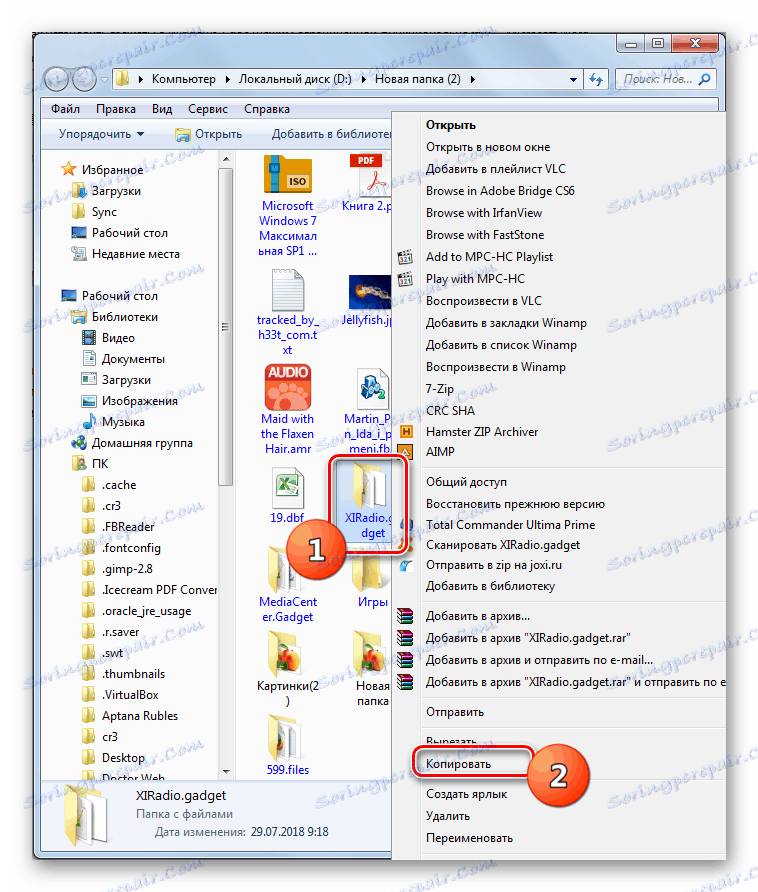
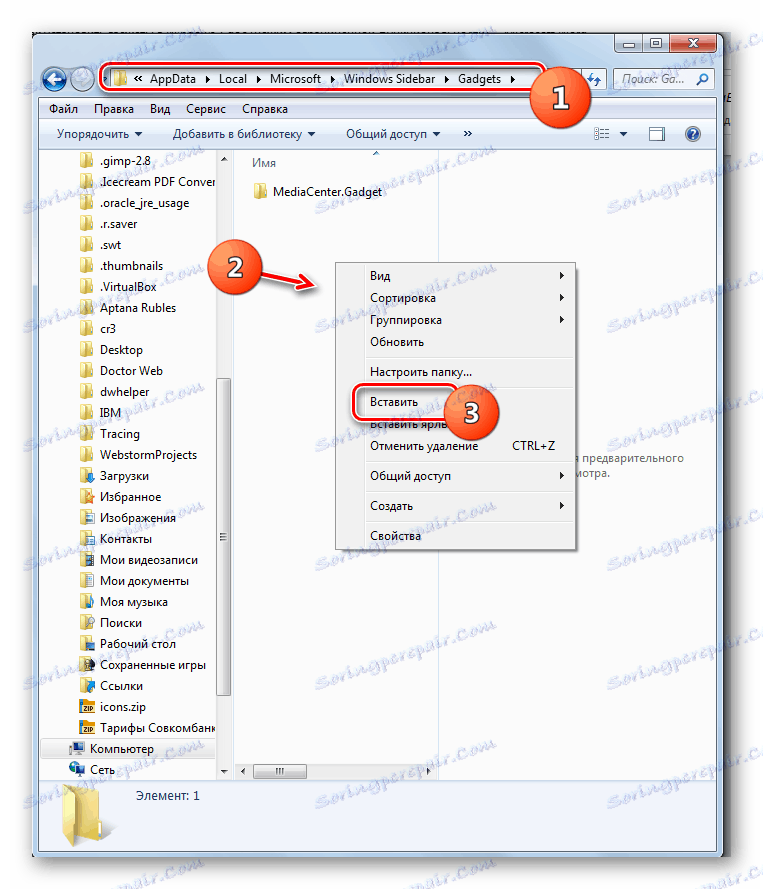
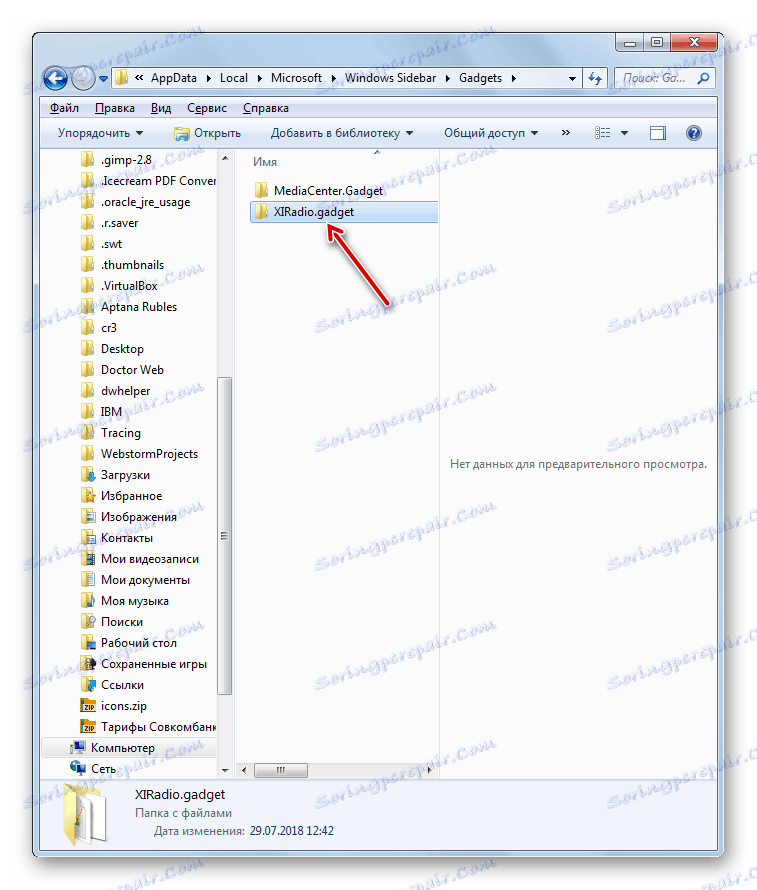

Existují dva způsoby instalace modulů gadget v systému Windows 7. Jeden z nich se provádí automaticky, pokud existuje instalační soubor s příponou gadget a druhý se provádí ručním přenosem souborů aplikace, pokud chybí instalační program.